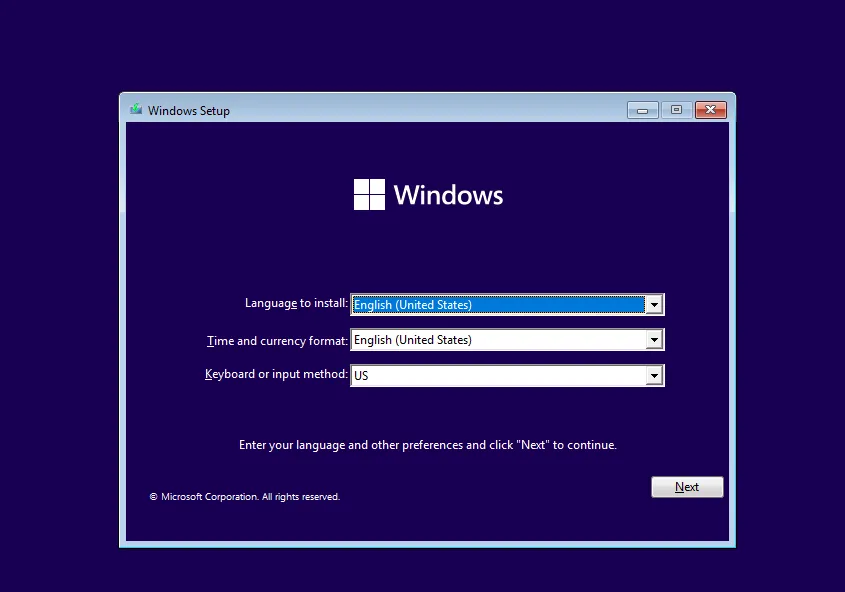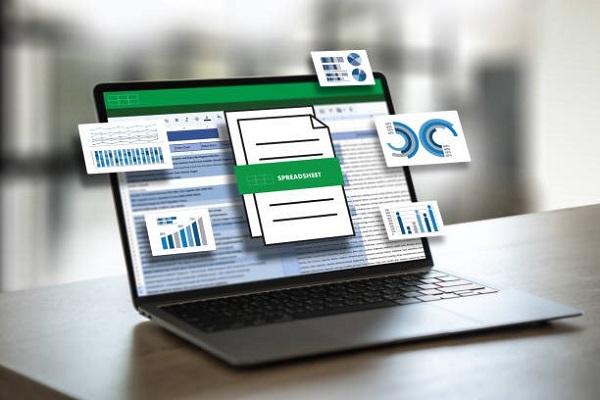Cómo recuperar videos eliminados de la Papelera de reciclaje [4 métodos]
No es raro eliminar accidentalmente archivos de video de tu computadora. La Papelera de reciclaje de Windows ayuda a restaurar videos eliminados por error. Sin embargo, ¿qué pasa si también has vaciado la Papelera? Entonces, ¿los archivos se han perdido para siempre? Cómo recuperar videos eliminados de la Papelera de reciclaje ?
Bueno, la eliminación de archivos de video de la Papelera es una situación frustrante, pero aún hay grandes posibilidades de recuperarlos. Eso es lo que aprenderemos en esta guía. Aquí presentamos 4 métodos para recuperar videos eliminados de la Papelera de reciclaje . Así que sigue leyendo para aprender cómo recuperar los videos eliminados de la Papelera por ti mismo.
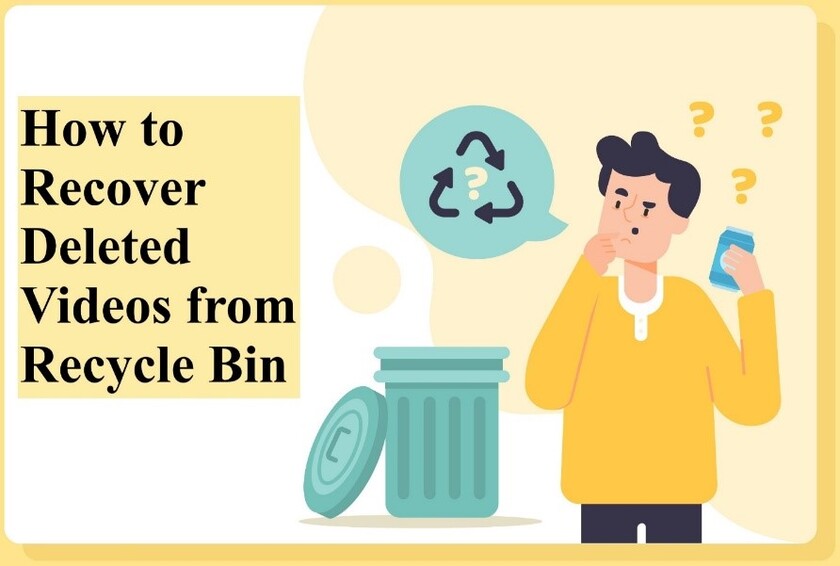
Parte 1: ¿Es posible recuperar videos eliminados de la Papelera de reciclaje?
¡Absolutamente sí! Cuando eliminas un archivo en Windows, no se borra permanentemente del medio de almacenamiento. Aunque no puedas ver el archivo, sigue siendo recuperable incluso después de vaciar la Papelera.
El truco es recuperar el video borrado de la Papelera antes de que sea sobrescrito por nuevos datos. Por eso, debes dejar de usar la computadora hasta recuperar los archivos. Ahora ve a la siguiente parte para aprender cómo recuperar videos de la Papelera con 4 métodos probados.
Parte 2: Cómo recuperar videos eliminados de la Papelera de reciclaje
Hay múltiples formas de abordar cómo recuperar videos borrados de la Papelera. A continuación, seleccionamos 4 métodos comprobados para recuperarlos rápidamente sin pasos complicados. Repasemos cada uno:
Método 1: Recuperar video eliminado de la Papelera directamente
Si tienes suerte y no has vaciado la Papelera, puedes recuperar los videos fácilmente. Así se hace:
-
Abre la Papelera desde el escritorio.
-
Haz clic derecho en el video y selecciona "Restaurar".

El archivo volverá a su ubicación original. Así recuperarás al instante el video eliminado.
Método 2: Recuperar videos con software de recuperación
La mejor forma de recuperar videos eliminados es usando 4DDiG Data Recovery , una herramienta avanzada para Windows y Mac. Escanea archivos eliminados en cualquier escenario y permite previsualizarlos antes de recuperarlos.
Sus características clave incluyen:
- Recuperar videos de una Papelera vaciada o otros casos como ataques de virus, fallos del sistema, formateo, etc.
- Recuperar 2000+ tipos de archivos, incluyendo videos, fotos , documentos, etc.
- Escaneo profundo para recuperar archivos antiguos o recientes.
- Recuperar archivos de laptops, USB, tarjetas SD, discos externos, etc.
- Recuperación selectiva con previsualización.
Descarga
Segura
Descarga
Segura
-
Descarga e instala 4DDiG Data Recovery. Selecciona "Papelera" y haz clic en "Iniciar".

-
La herramienta escaneará buscando videos eliminados. Espera a que termine.

-
Tras el escaneo, previsualiza los videos y haz clic en "Recuperar" para guardarlos.

Descarga
Segura
Descarga
Segura
Método 3: Recuperación mediante Historial de archivos
El Historial de archivos es una función de Windows que crea copias de seguridad incrementales. Si está activado, puedes usarlo para recuperar videos eliminados permanentemente.
Sigue estos pasos:
-
Verifica si el Historial está activado en Panel de control > Sistema y seguridad > Historial de archivos. Debe mostrar el botón "Desactivar".

-
Busca "restaurar archivos" en el menú Inicio y haz clic en la mejor opción.

-
Encuentra los videos y haz clic en "Restaurar".

Método 4: Recuperación con versión anterior
Windows guarda versiones anteriores al crear puntos de restauración. Puedes restaurar la carpeta donde estaban los videos. Así se hace:
-
Abre el Explorador de archivos. Haz clic derecho en la carpeta y selecciona "Restaurar versiones anteriores".

-
Elige la versión con los videos y haz clic en "Restaurar".

Conclusión
Eliminar videos accidentalmente es común pero tiene solución. Hemos visto 4 métodos para recuperarlos. Pruébalos uno a uno. Si quieres ahorrar tiempo, confía en 4DDiG Data Recovery . Su interfaz intuitiva y escaneo profundo hacen que recuperar videos sea sencillo. Descárgalo ya y recupera tus videos sin esfuerzo.
Preguntas frecuentes sobre recuperación de videos de la Papelera
P1: ¿Por qué no puedo encontrar un video eliminado en la Papelera de reciclaje?
Existen múltiples posibilidades detrás de que no encuentres un video eliminado en la Papelera de reciclaje, como:
- Has eliminado los videos permanentemente (Ctrl + Shift + Del)
- La Papelera de reciclaje está desactivada
- El tamaño del archivo supera el límite máximo de la Papelera de reciclaje
- Ataque de virus
- Corrupción del disco
P2: ¿A dónde van todos los videos eliminados permanentemente?
Cuando eliminas videos permanentemente, estos se vuelven inaccesibles desde el Explorador de archivos. Aunque no puedas acceder a ellos, permanecerán en el dispositivo de almacenamiento hasta que sean sobrescritos.
También te puede interesar
- Home >>
- Recuperar datos de computadora >>
- Cómo recuperar videos eliminados de la Papelera de reciclaje [4 métodos]